Как исправить проблемы с мерцанием или разрывами экрана в The Witcher 3
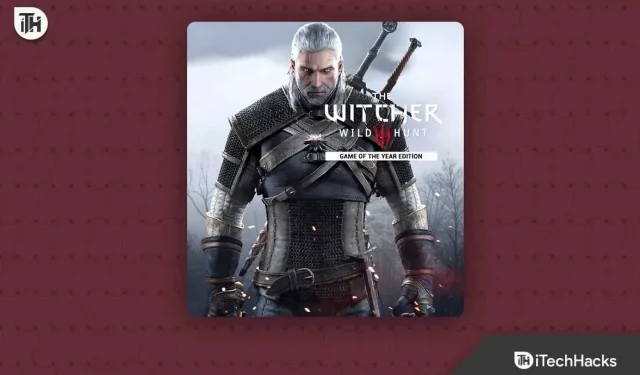
Ведьмак 3 — компьютерная ролевая игра, разработанная и изданная CD Projekt. Миллионы игроков скачали игру и играют в нее постоянно. Многие профессионалы, играющие в эту игру, прошли ее за 60 часов. Тысячи пользователей по-прежнему регулярно скачивают игру.
Однако некоторые игроки сообщают о проблемах с игрой. Когда игроки пытаются играть в игру, они сталкиваются с проблемой мерцания экрана. Из-за проблемы они не могут нормально играть в игру. Эта проблема затрагивает тысячи пользователей, и теперь они ищут руководство по ее устранению. Мы здесь с этим руководством, где мы перечислим все основные причины проблемы. Мы также перечислим способы решения проблемы с мерцанием экрана в The Witcher 3.
Почему у меня возникают проблемы с мерцанием экрана в The Witcher 3?
Ведьмак 3 — известная игра; игроки любят его графику и игровой процесс. Однако некоторые пользователи сталкиваются с проблемой мерцания экрана. Это может произойти по разным причинам, которые мы перечислим ниже. Поэтому обязательно проверьте их и проанализируйте причину проблемы.
- У устройства есть некоторые проблемы с файлом запуска.
- Графические настройки игры выше.
- Вы используете устаревший графический драйвер.
- Запущено слишком много фоновых процессов.
- В игре повреждены файлы.
- Вы не обновили игру.
- Вы выбрали неправильный план питания для игры.
Устранение проблем с мерцанием или разрывами изображения в Ведьмаке 3
Многие пользователи сообщали о проблеме мерцания экрана в The Witcher 3. Проблема может быть связана с причинами, которые мы перечислили выше в посте. Теперь мы перечислим, как вы можете решить проблему мерцания экрана The Witcher 3.
Перезагрузите устройство
Есть вероятность, что проблема с мерцанием экрана может быть связана с ошибкой в файлах запуска системы; поэтому мы предлагаем вам перезагрузить устройство. Этот тип проблемы возникает, когда определенные загрузочные файлы операционной системы не запускались должным образом. Таким образом, мы предлагаем вам попробовать перезагрузить устройство. После этого проверьте, была ли проблема решена или нет.
Включить вертикальную синхронизацию
Если на вашем ПК нет V-Sync или вы отключили его, у вас может возникнуть проблема с мерцанием экрана. V-Sync помогает устранить графические сбои, которые могут возникнуть в игре. Однако это будет работать только с видеокартой NVIDIA. Для этого откройте панель управления NVIDIA и найдите функцию V-Sync. Если у вас есть это, включите его, если он не включен.
Понизьте настройки графики в игре
Если вы используете более высокие настройки графики на своем ПК, и ваша система не может с этим справиться, то в игре возникнет проблема с мерцанием экрана. Это может быть связано с различными причинами. Первая причина заключается в том, что устройство не соответствует минимальным системным требованиям, либо вы используете неправильные настройки графики для игры. Поэтому мы предлагаем вам попробовать снизить настройки графики в игре. После этого проверьте, правильно ли работает игра.
Обновите графический драйвер
Проблема мерцания экрана также может возникать, даже если используемый вами графический драйвер не обновлен. Это связано с тем, что большинство пользователей своевременно не обновляют свои драйвера в системе. Тем не менее, это не является большой проблемой для решения. Вы можете легко решить эту проблему, обновив графический драйвер. Кроме того, обновив графический драйвер, графика игры в вашей системе, скорее всего, улучшится, и проблема с мерцающим экраном будет решена. Выполните следующие действия, чтобы обновить графику ПК или другой драйвер.
- Откройте Диспетчер устройств с помощью строки поиска в меню «Пуск».
- Теперь разверните адаптеры дисплея, дважды щелкнув их.
- Там вы увидите разные графические драйверы, выберите и щелкните правой кнопкой мыши один из них.
- Выберите Обновить драйвер.
- Следуйте инструкциям, отображаемым на экране.
- После завершения процесса перезагрузите компьютер.
- Теперь проверьте, решена ли проблема или нет.
Закройте все ненужные фоновые процессы
Если в фоновом режиме запущено много процессов, они потребляют часть системных ресурсов. Фоновые процессы продолжают работать, поэтому приложения работают более плавно, когда вы запускаете или используете их. Все запущенные процессы будут использовать оперативную память, диск и графику. Так что есть вероятность, что игра также сталкивается с этим, потому что она не получает необходимых ресурсов для правильной работы всех своих компонентов. Чтобы избежать этой проблемы, вы должны остановить запуск всех ненужных фоновых процессов. Вы можете выполнить шаги, перечисленные ниже, чтобы сделать это.
- Откройте диспетчер задач в вашей системе.
- Теперь перейдите на вкладку «Процессы».
- Там вы увидите процессы, работающие в фоновом режиме.
- Выберите любой из них и щелкните по нему правой кнопкой мыши.
- Вы увидите опцию «Завершить задачу»; выберите его. Обязательно сделайте это для всех процессов.
- После этого проверьте, решены ли проблемы с мерцанием или нет.
Проверьте подключение к Интернету
Интернет-соединение может быть одной из причин, по которой вы сталкиваетесь с проблемой мерцания экрана в игре. Игра требует высокоскоростного подключения к Интернету, чтобы работать без каких-либо проблем. Поскольку в игре много компонентов, запуск некоторых из которых зависит от подключения к Интернету, поэтому необходимо иметь работающее и стабильное подключение к Интернету в вашей системе. Проблема возникает, если на вашем компьютере нет стабильного интернет-соединения.
Мы рекомендуем вам проверить подключение к Интернету на вашем компьютере, чтобы убедиться, что проблема связана с подключением к Интернету. Для этого вам необходимо проверить скорость вашего интернет-соединения. Вы можете прочитать это руководство, чтобы узнать, как это сделать. Если у вас возникли проблемы с интернет-соединением, ознакомьтесь с этим руководством, чтобы узнать, как увеличить скорость интернета. После этого проверьте, была ли проблема решена или нет.
Восстановить файлы игры
Проблема мерцания также может возникнуть, если в каталоге игры есть поврежденные файлы. Это может произойти, если каталог с игрой заражен вирусом или некоторые его файлы не установлены должным образом. Таким образом, мы предлагаем вам проверить поврежденные файлы и исправить их.
Вы можете легко сделать это с помощью функции «Проверить целостность игровых файлов». Эта функция доступна в лаунчере игры, так что вам стоит ею воспользоваться. Эта функция будет автоматически сканировать весь файл с самого начала, и если какие-либо файлы будут пропущены или повреждены, они будут восстановлены. Для этого вам необходимо выполнить следующие шаги.
- Откройте лаунчер игры на вашем ПК.
- Зайдите в свойства игры.
- На вкладке «Локальные файлы» вы увидите опцию «Проверить целостность игровых файлов».
- Выберите эту опцию и проверьте, решена ли проблема или нет.
Использовать режим высокой производительности
Многие пользователи используют разные настройки для аккумуляторов ноутбуков или для балансировки производительности своей системы. Это также может быть причиной проблем с мерцанием в вашей системе. Если вы столкнулись с проблемами мерцания, используйте режим высокой производительности, чтобы исправить их.
При использовании настроек, отличных от режима высокой производительности, система начнет оптимизацию приложений, что может ограничить фоновый процесс. Таким образом, экран Ведьмака 3 начнет из-за него мерцать. Однако вы можете легко исправить это, выполнив шаги, перечисленные ниже.
- Откройте Панель управления на вашем ПК.
- Теперь нажмите «Оборудование и звуки».
- Выберите параметры питания.
- После этого нажмите «Режим высокой производительности».
- После этого снова запустите игру и проверьте, решена ли проблема.
Выставить высокий приоритет в диспетчере задач
Вы также можете установить высокий приоритет своей игры в диспетчере задач, чтобы она могла получать все ресурсы, необходимые для правильной работы игры. Никакие игровые компоненты или процессы не будут остановлены, если вы сделали эту настройку. Вы можете легко сделать это, выполнив следующие действия.
- Сначала откройте диспетчер задач.
- Щелкните правой кнопкой мыши игру.
- Вы получите опцию «Установить приоритет» в меню.
- Пожалуйста, установите его на высокий уровень; вот и все.
Обновите Ведьмак 3

Если вы давно не обновляли игру, это также может вызвать проблемы с мерцанием экрана в вашей системе. Разработчики постоянно работают над улучшением игры и будут выпускать новые обновления. Если в текущей игре есть какая-либо ошибка, скорее всего, разработчики уже выпустили новое обновление, а вы не обновляли игру; вот почему вы сталкиваетесь с этим. Мы рекомендуем вам регулярно проверять наличие обновлений игры, чтобы избежать этой проблемы.
Проверить наличие Центра обновления Windows
Для правильной работы всех новейших игр требуется последняя версия Windows. Это связано с тем, что игра может корректно работать с загрузочными файлами Windows 11, но не с другой версией Windows. Вот почему мы рекомендуем вам продолжать проверять Центр обновления Windows, чтобы избежать подобных проблем.
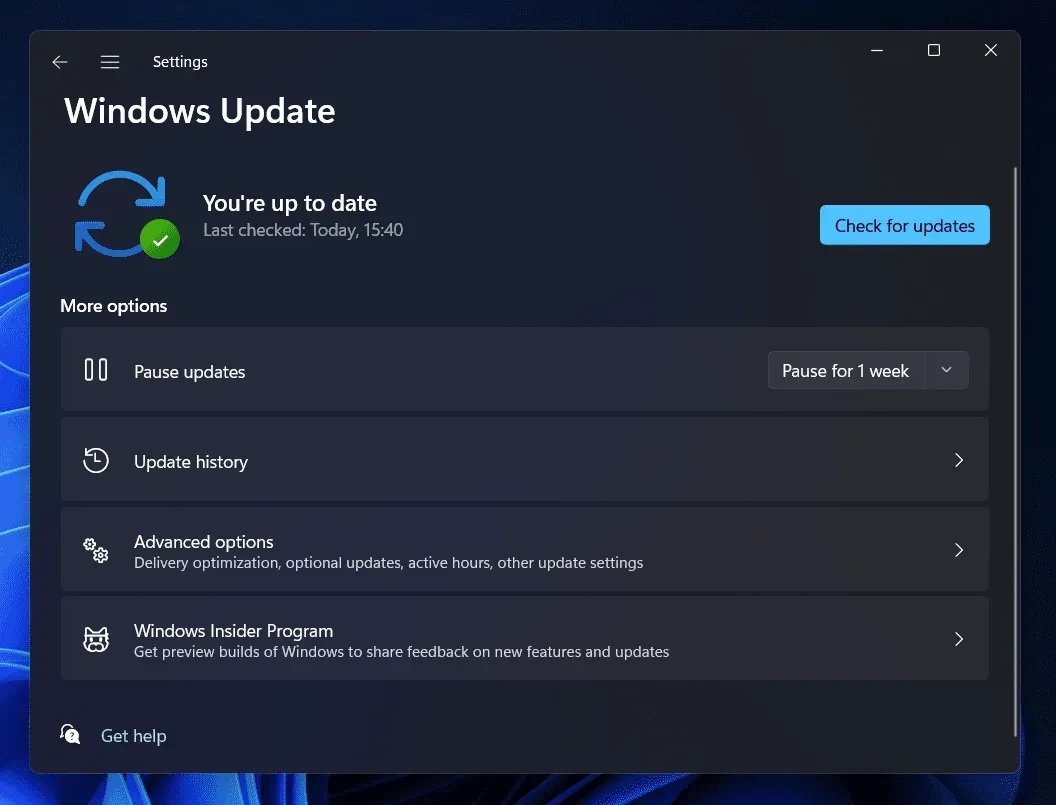
Подведение итогов
Многие игроки сообщают о проблемах с мерцанием экрана в игре. Из-за проблемы игроки не могли играть в игру и были разочарованы. В этом посте мы перечислили причины проблемы и методы, с помощью которых игроки могут ее решить. Мы надеемся, что это поможет вам решить проблему с мерцанием экрана в The Witcher 3. Вот и все.
Часто задаваемые вопросы – Проблемы с мерцанием экрана в The Witcher 3
1. Как исправить мерцание в Ведьмаке 3?
Многие пользователи сталкиваются с проблемой мерцания в The Witcher 3. Мы также перечислили причины проблемы. С его помощью вы можете проанализировать, почему вы столкнулись с проблемой. Сделав это, вы можете выполнить шаги, перечисленные выше в сообщении, чтобы решить проблему.
2. Как перестать заикаться в Ведьмаке 3?
Заикание в The Witcher 3 похоже на мерцание экрана. Таким образом, вы можете использовать описанные выше методы для решения проблемы на вашем ПК.
3. Какие настройки графики лучше всего подходят для The Witcher 3?
Многие игроки искали лучшие настройки графики для The Witcher 3. Мы перечислили их ниже. Так что проверьте это.
Добавить комментарий